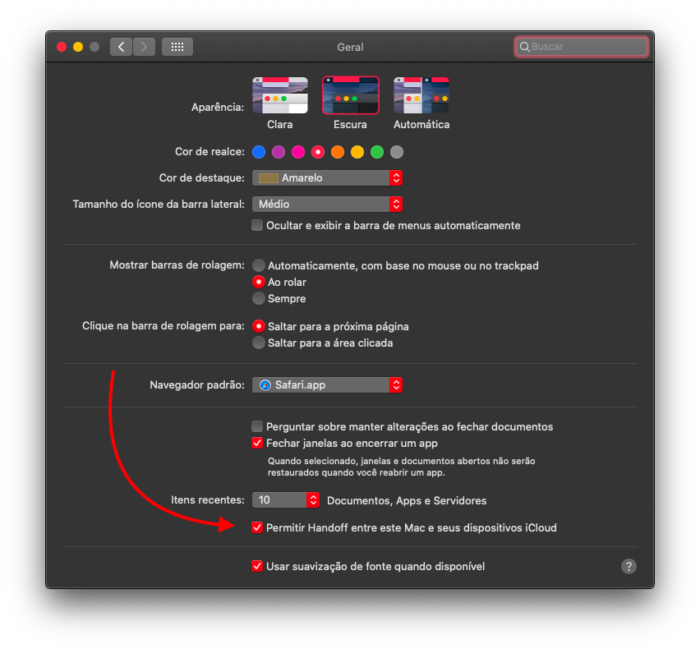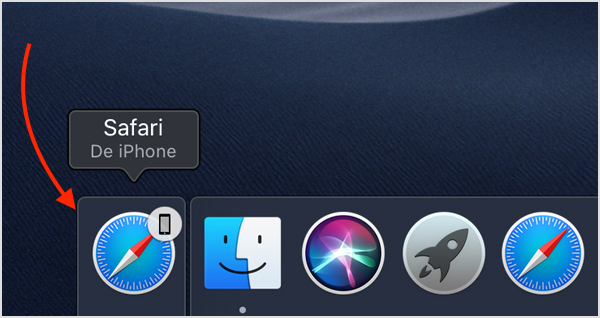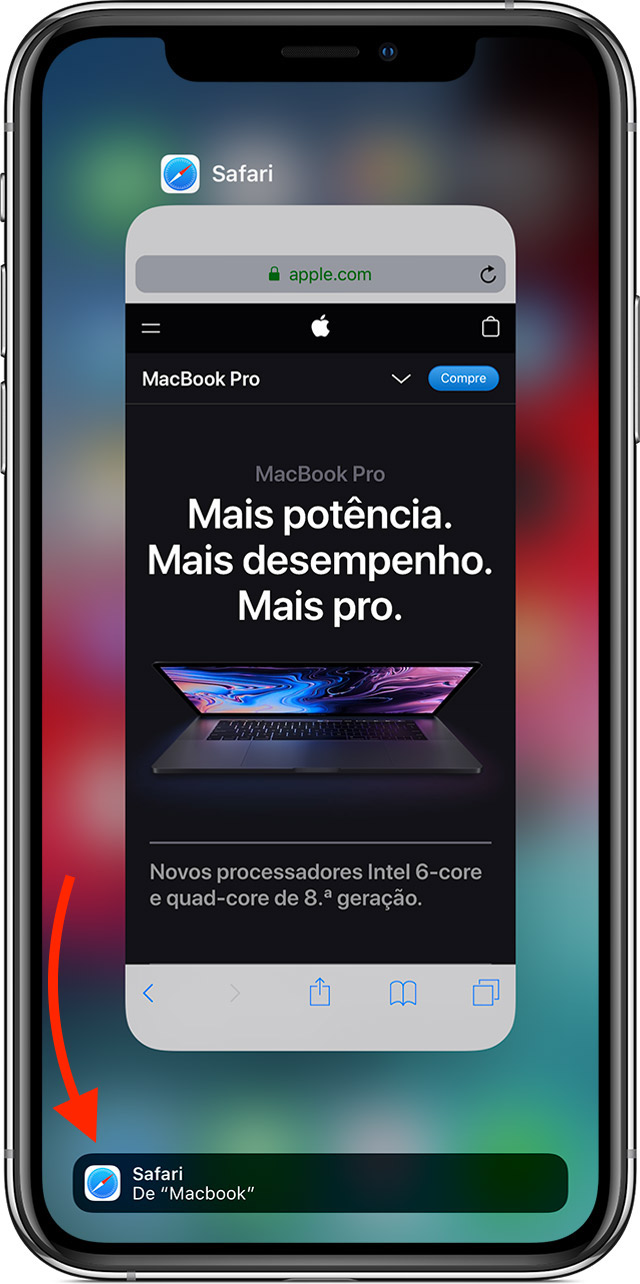Como usar o Handoff [Mac, iPhone, iPad, iPod touch e Apple Watch]
Handoff integra dispositivos Apple para que seja possível continuar uma tarefa em qualquer dispositivo; saiba como configurar e usar
Você começou a ler um artigo no Safari ou escrever uma nota, enquanto usava o Mac e precisou sair, basta pegar o iPhone e continuar de onde parou. O Handoff ativa o recurso de continuidade em vários aplicativos e quase todos dispositivos da Apple, saiba como usar.
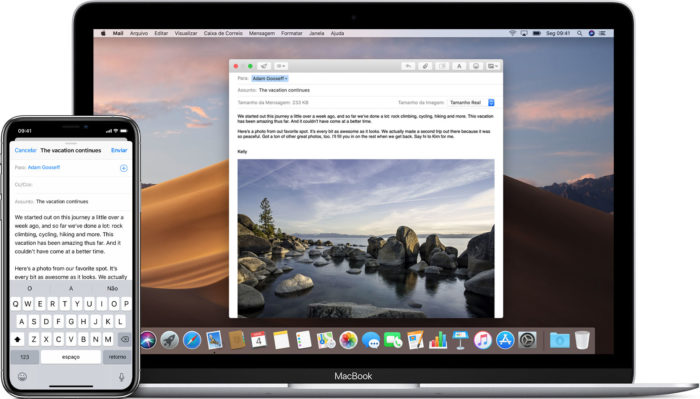
Quais aparelhos são compatíveis com o Handoff?
| iOS 8 ou posterior | OS X Yosemite ou posterior | watch OS 1 ou posterior |
| iPhone 5 e posteriores | MacBook (início de 2015 ou posterior) | Todos os Apple Watch são compatíveis |
| iPad (4ª geração) e posteriores | MacBook Pro (2012 ou posterior) | |
| iPad Pro | MacBook Air (2012 ou posterior) | |
| iPad Air e posteriores | Mac mini (2012 ou posterior) | |
| iPad mini e posteriores | iMac (2012 ou posterior) | |
| iPod touch (5ª geração) ou posterior | iMac Pro | |
| Mac Pro (final de 2013) |
Como configurar
Para ativar o recurso no iOS:
- Abra o aplicativo Ajustes;
- Toque em Geral;
- Selecione a opção Handoff;
- Mude a chave seletora para ativado.
Para ativar o recurso no Mac:
- Clique no menu Apple (maçã no canto superior esquerdo);
- Selecione Preferências do Sistema;
- Marque a caixa da opção “Permitir Handoff entre este Mac e seus dispositivos iCloud”.

Para ativar o Handoff no Apple Watch:
- Abra o aplicativo Watch no iPhone;
- Toque em Geral;
- Marque a opção “Ativar Handoff”.
Atente-se que todos os dispositivos devem estar vinculados à mesma conta do iCloud e com o Bluetooth e Wi-Fi ativados.
Com o que funciona
O Handoff é interessante para quem trabalha ou tem mais de um dispositivo Apple (Mac, iPhone, iPod touch, iPad e Apple Watch) e usa os aplicativos da empresa (Safari, Notas, Lembretes, Calendário, Mapas, etc). Quem tem apenas um dispositivo, o recurso de continuidade acaba sendo inútil.
No Safari, por exemplo, você pode abrir a mesma página que está aberta no iPhone no Mac e continuar lendo de onde parou.
Em Notas, o Handoff abre a mesma nota para continuar a edição. Lembretes, Calendário, Mensagens, Mail e os outros aplicativos da Apple funcionam da mesma maneira.
Vale lembrar que nem todos apps têm suporte ao Handoff. Você não pode, por exemplo, continuar a reprodução de uma música ou um podcast pelo recurso. É possível que esse suporte seja implementado em breve, agora que a Apple separou o iTunes em Música, Podcasts e Apple TV.
Como usar o Handoff?
Os dispositivos precisam estar próximos para funcionar. Após isso, ao abrir um aplicativo compatível em um dispositivo, um atalho para ele é exibido no Dock, no caso dos Macs ou no seletor de aplicativos, no caso do iOS. Basta clicar nesse ícone que o app em questão é aberto do mesmo ponto que foi pausado no dispositivo anterior.
- Handoff no Mac:

- Handoff no iOS:

Com informações: Apple.